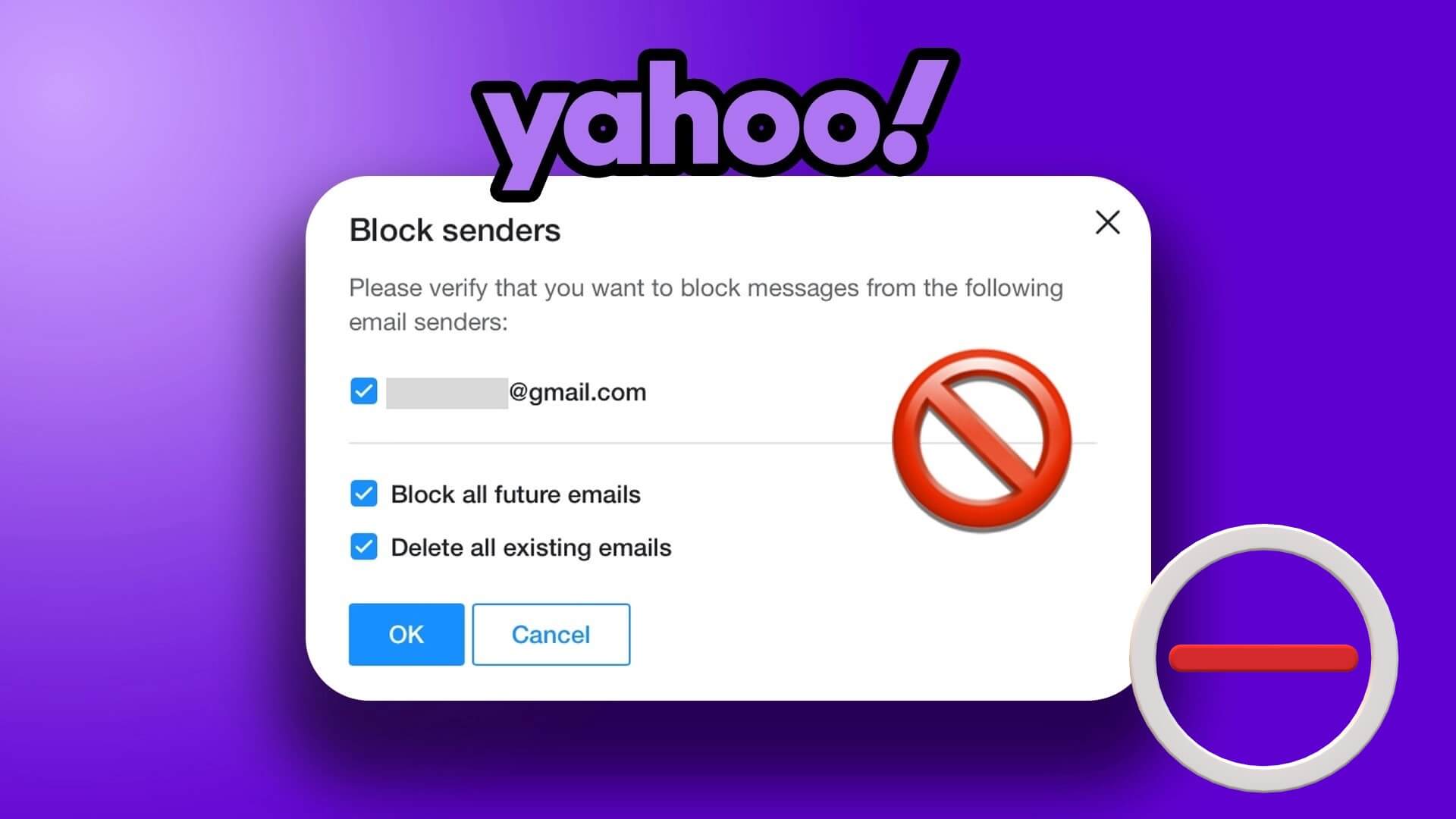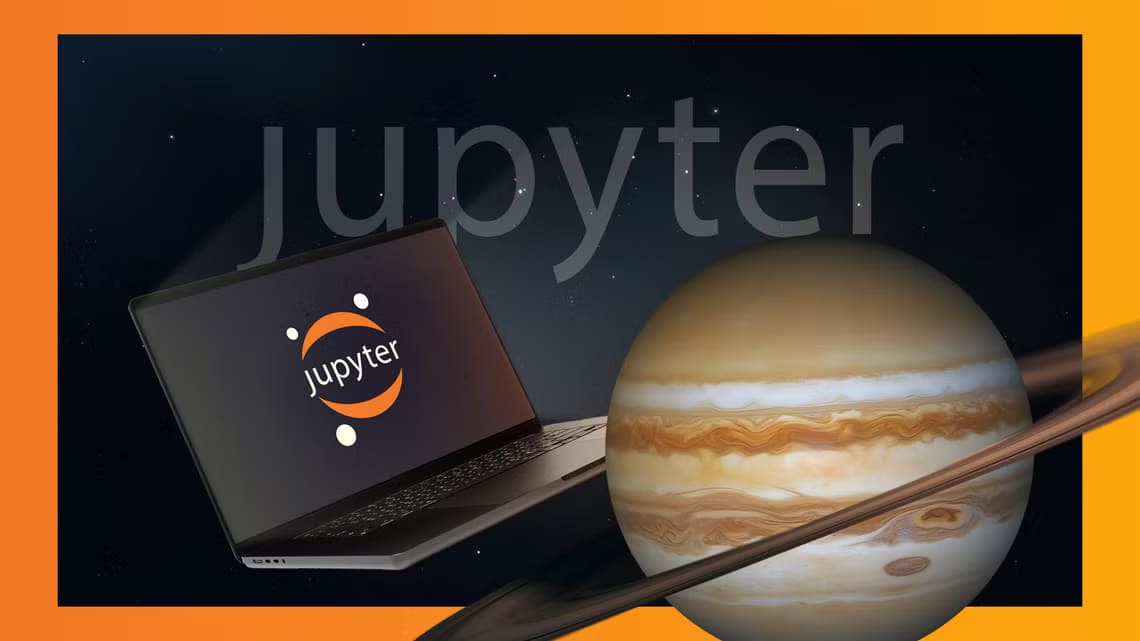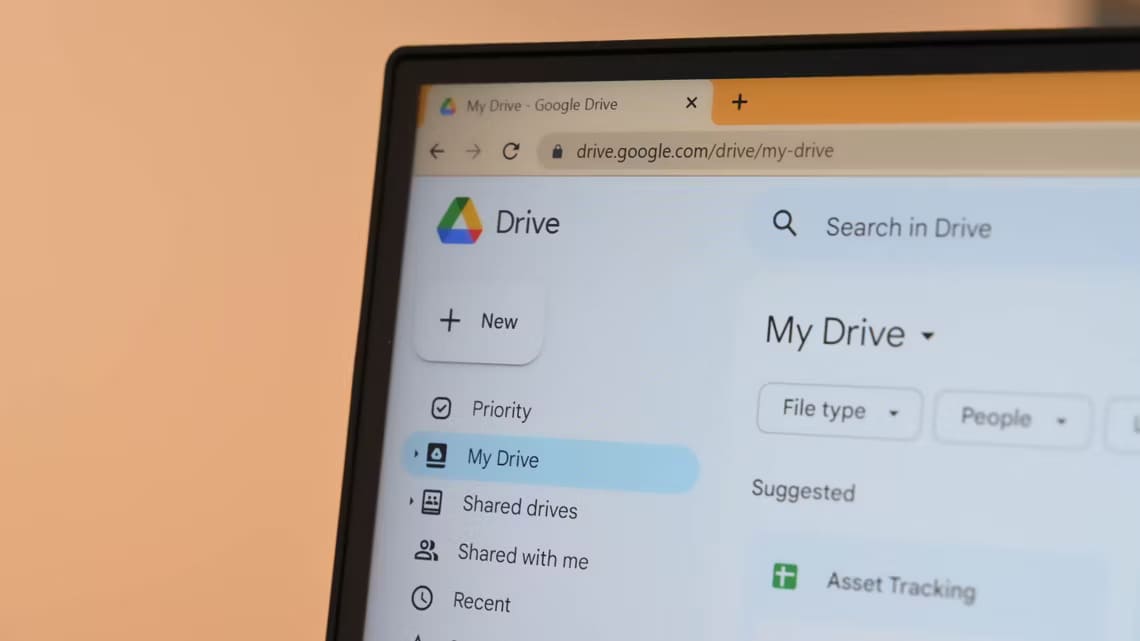احتكر موقع YouTube على مر السنين كمنصة فيديو مجانية للترفيه. ومع ذلك ، فإن تجربة المستخدم لا تشوبها شائبة ، كما أن مواجهة الخطأ أمر شائع ، خاصة إذا كنت تستخدم تطبيق iPhone أو Android. لقد صادفنا مؤخرًا مشكلة تقول “الجودة غير متوفرة” على YouTube وشرعنا في مساعدة أنفسنا والآخرين الذين واجهوا هذه المشكلة.
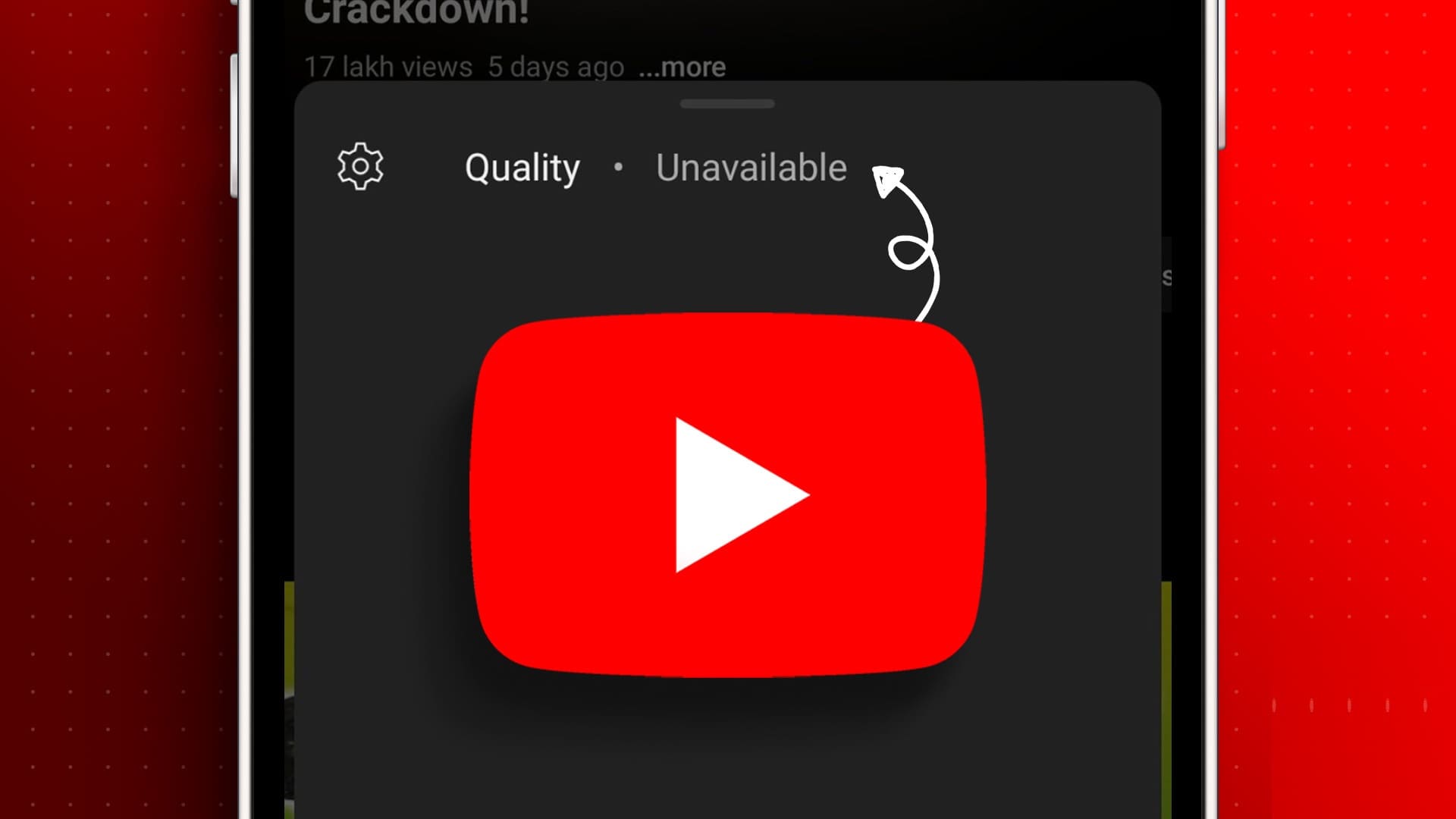
يبدو أن هذه المشكلة تؤثر على مستخدمي تطبيق الأجهزة المحمولة ، وليس متصفح الويب. علاوة على ذلك ، يبدو أن هذه مشكلة ناتجة عن خطأ في تطبيق YouTube بسبب التحديث. ومع ذلك ، لدينا سبع طرق مجربة ومختبرة لإصلاح المشكلة على هاتفك. قبل أن نصل إلى هؤلاء ، دعونا أولاً نحصل على فهم موجز للمسألة.
لماذا الجودة غير متوفرة على مقاطع فيديو YOUTUBE
كما ذكرنا سابقًا ، يظهر خلل “الجودة غير متوفر” في الغالب على تطبيق الجوال. في حين أنه من الصعب بالفعل تحديد سبب حدوث هذه المشكلة بالضبط ، يبدو أن السبب الرئيسي هو أن الفيديو قد يتم تحميله بجودة رديئة للغاية بحيث لا يوجد مجال لتغيير جودة المشاهدة في مجموعة عناصر التحكم التي يوفرها YouTube.
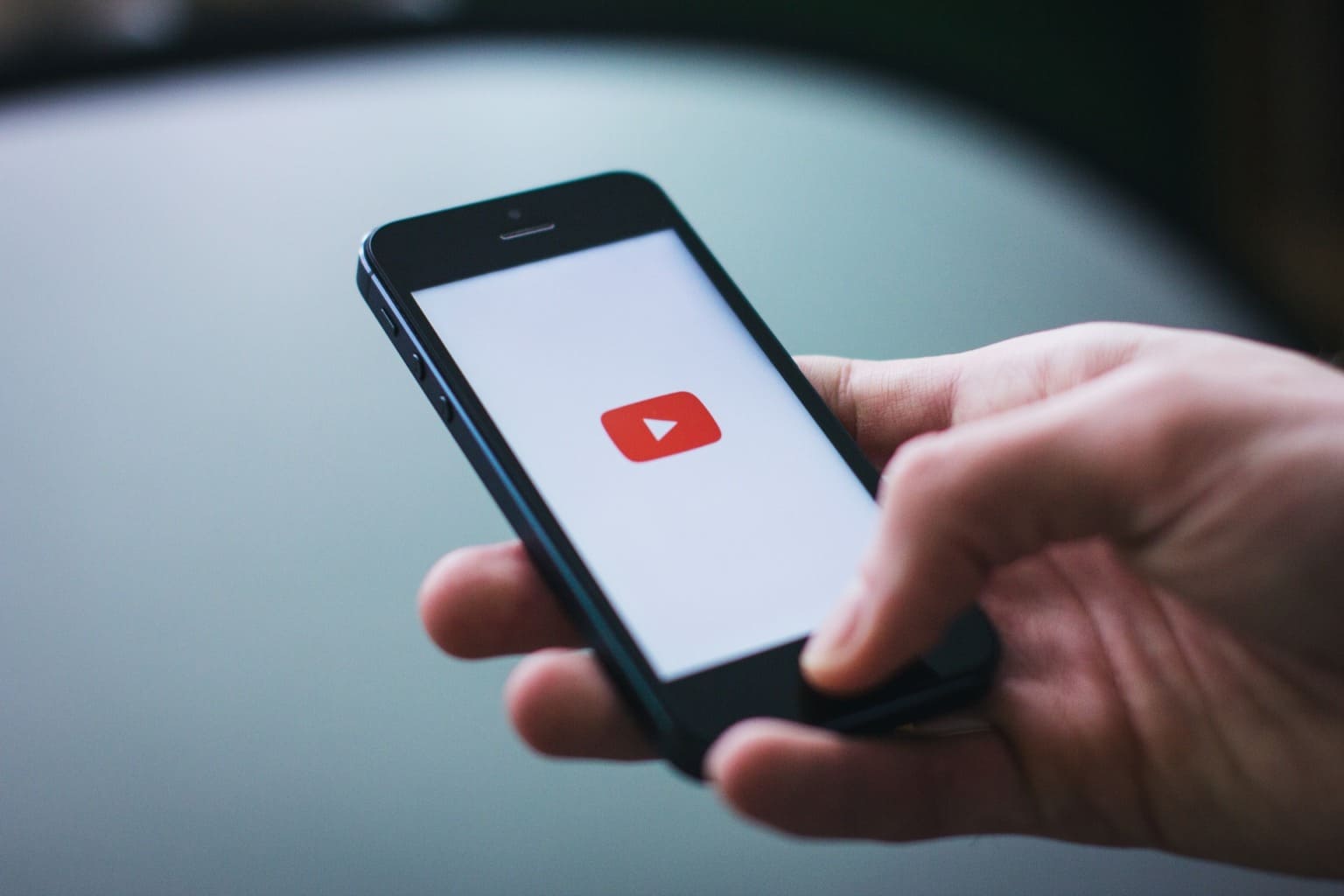
ومع ذلك ، وجدنا أيضًا أن هذه المشكلة تحدث في مقاطع الفيديو من قنوات YouTube عالية الجودة الشهيرة أيضًا ، مما دفعنا إلى استنتاج أن السبب في الغالب هو وجود خطأ في تطبيق YouTube. لذلك انطلق ، وجرب هذه الطرق أدناه لمعرفة ما إذا كان يمكنك مشاهدة الفيديو عالي الجودة على YouTube.
7 طرق لإصلاح مشكلة عدم القدرة على تغيير جودة فيديو YOUTUBE
فيما يلي سبع طرق لاستكشاف المشكلة وحلها. لنبدأ بالتحقق مما إذا كنا نحاول مشاهدة مقطع فيديو تم تنزيله ، وكيف يمكن أن يتسبب ذلك في حدوث مشكلة “الجودة غير متوفرة” على YouTube.
1. تحقق من الفيديو واحذفه إذا تم تنزيل الفيديو
إذا قمت بتنزيل مقطع فيديو على YouTube ، فسيتم حفظه في مكتبتك غير المتصلة بالإنترنت بدقة محددة محددة. لذلك عند محاولة تغيير الدقة ، قد تواجه مشكلة Quality Unavailable. علاوة على ذلك ، يمكن أن تحدث المشكلة أيضًا إذا تم تنزيل الفيديو بدقة أقل. أفضل ما يمكنك فعله هو حذف التنزيل ومحاولة الوصول إلى الفيديو مرة أخرى. هيريس كيفية القيام بذلك.
الخطوة 1: افتح تطبيق YouTube.
الخطوة 2: اضغط على المكتبة وحدد التنزيلات للتحقق مما إذا تم تنزيل الفيديو.
إلى الخطوة 3: اضغط على أيقونة النقاط الثلاث بجوار الفيديو.
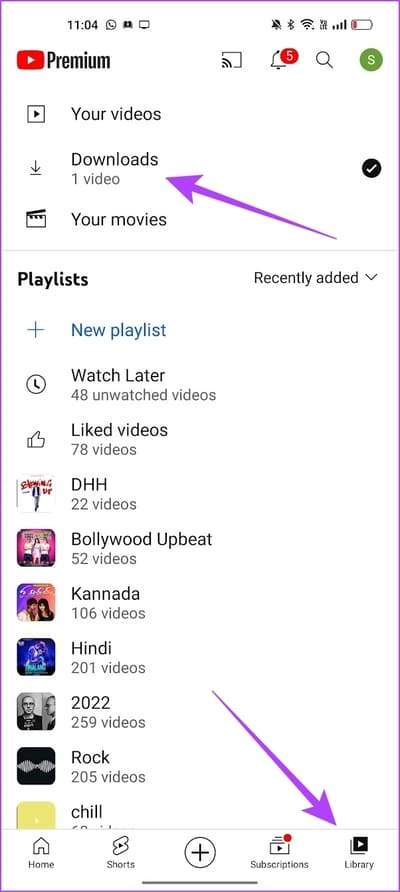
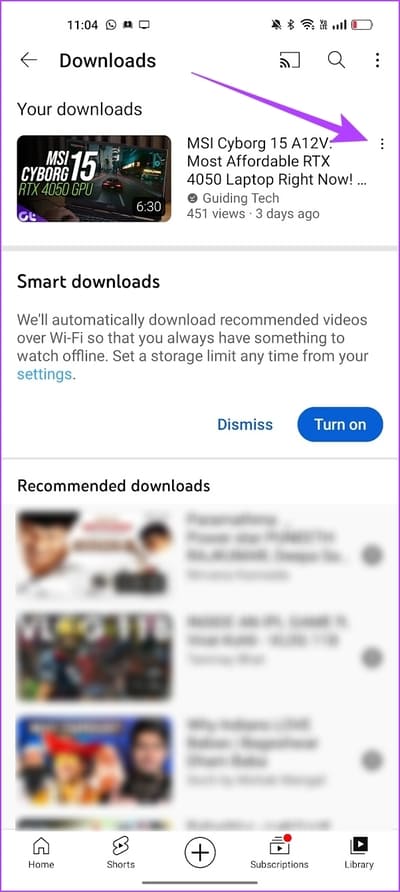
الخطوة 4: اضغط على “حذف من التنزيلات”.
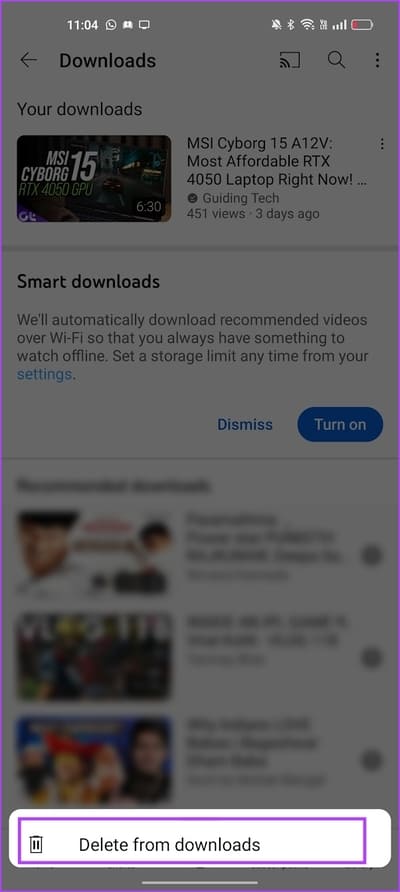
بعد ذلك ، دعنا نجرب كيف يمكن أن يساعدك تعطيل التنزيلات الذكية أيضًا في حل المشكلة.
2. قم بإيقاف تشغيل التنزيلات الذكية
التنزيلات الذكية على YouTube هي ميزة تحفظ مقاطع الفيديو تلقائيًا في وضع عدم الاتصال على تطبيق YouTube استنادًا إلى سجل المشاهدة الخاص بك. لذلك ، يعد هذا أيضًا بطريقة مرتبطة بالإصلاح السابق نظرًا لأنه يقوم بتنزيل مقاطع الفيديو إلى مكتبتك – مما يؤدي بدوره إلى مشكلة Quality Unavailable عند محاولة مشاهدتها.
علاوة على ذلك ، ذكر العديد من المستخدمين في مجتمعات مختلفة أن إيقاف التنزيلات الذكية على YouTube ساعدهم في حل المشكلة. وإليك كيف يمكنك القيام بذلك أيضًا.
الخطوة 1: افتح تطبيق YouTube واضغط على أيقونة صورة الملف الشخصي.
الخطوة 2: اضغط على الإعدادات.
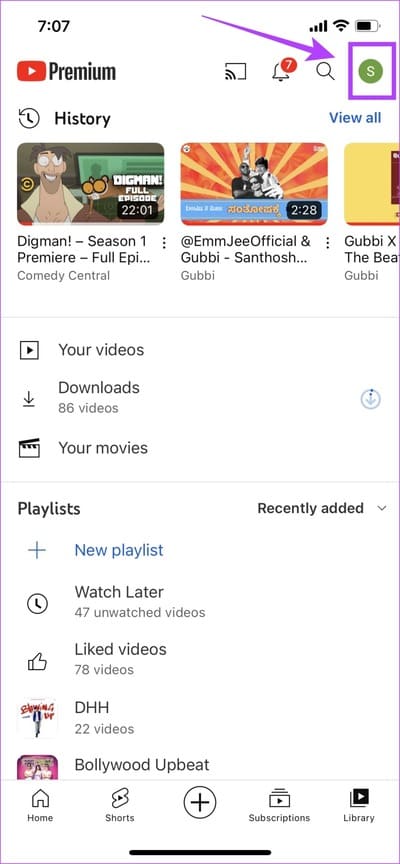
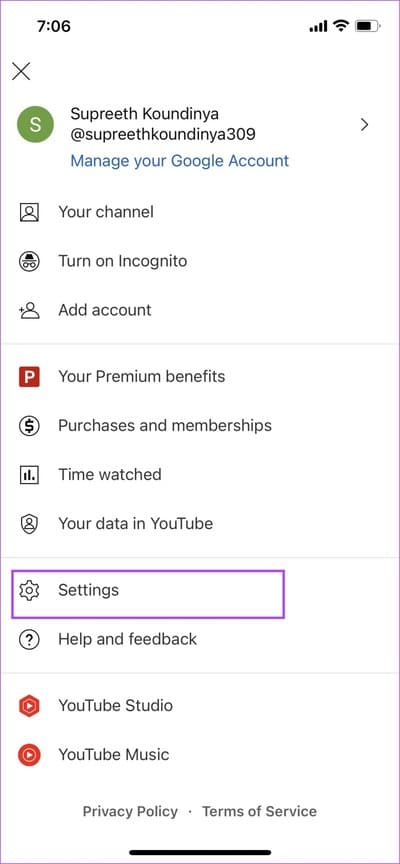
إلى الخطوة 3: اضغط على “الخلفية والتنزيلات”.
الخطوة 4: قم بإيقاف تشغيل التبديل للتنزيلات الذكية.
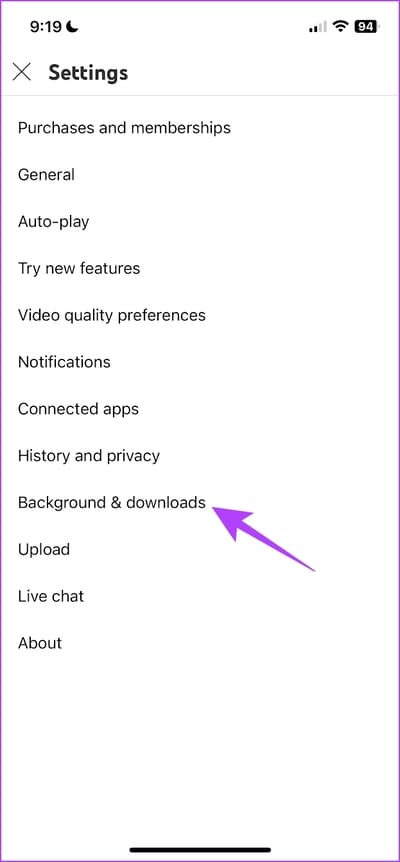
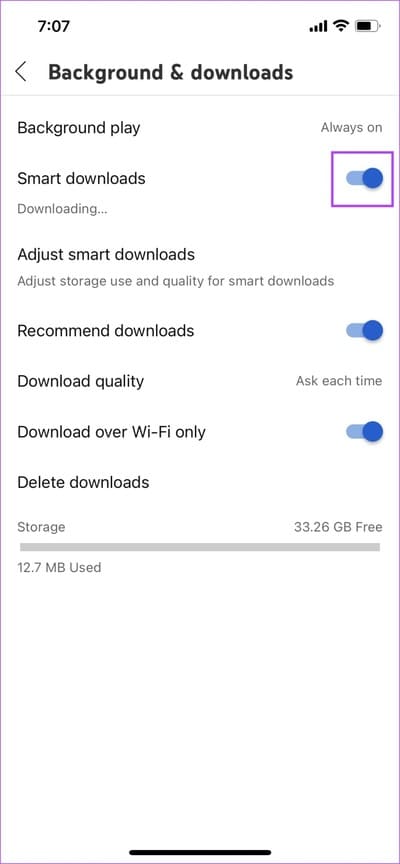
القيام بذلك يمنع أي تنزيلات تلقائية للفيديو على YouTube. علاوة على ذلك ، بمجرد إيقاف تشغيل التبديل ، فسيتم حذف جميع التنزيلات الذكية الموجودة أيضًا.
إذا لم يؤد ذلك إلى حل المشكلة ، فتحقق من كيفية الاستفادة من تعديل جودة الفيديو إلى “تلقائي”.
3. تعديل ضوابط الجودة على موقع YouTube
إذا قمت بتعيين جودة المشاهدة على دقة معينة ضمن إعدادات YouTube ، فهناك احتمال ألا يكون الفيديو قابلاً للتشغيل بهذه الدقة ، مما يتسبب في حدوث هذه المشكلة. لذا حاول ضبط الجودة على “تلقائي” ثم قم بتشغيل الفيديو مرة أخرى.
الخطوة 1: افتح YouTube واضغط على الفيديو الذي تشاهده.
الخطوة 2: اضغط على أيقونة الإعدادات.
إلى الخطوة 3: اضغط على خيار الجودة.
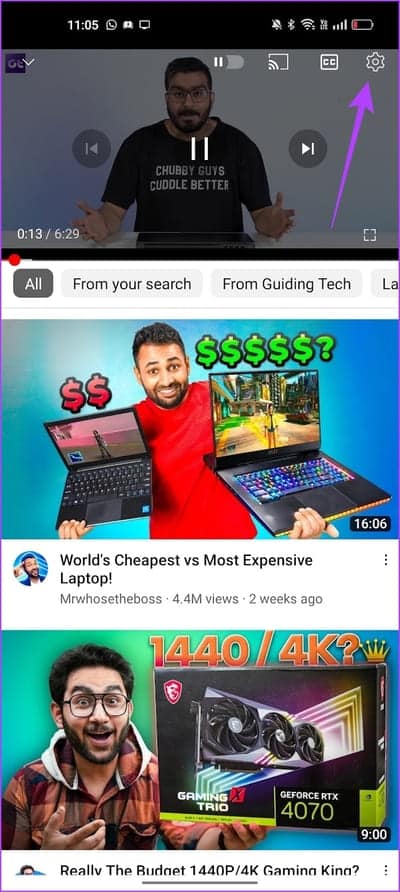
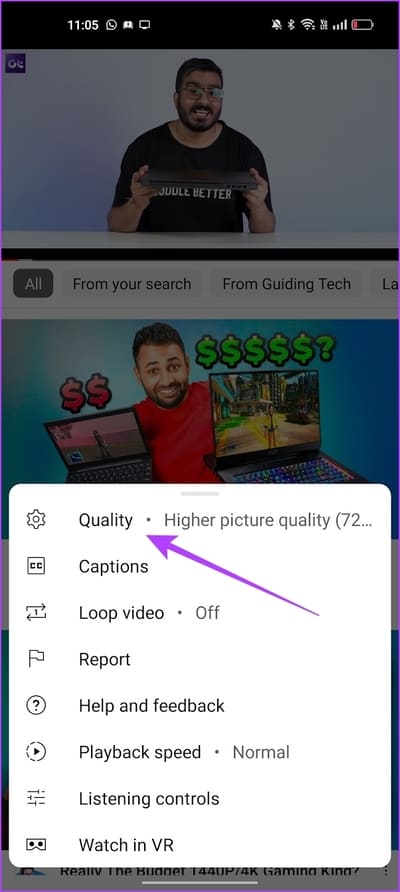
الخطوة 4: حدد تلقائي. ستتغير الجودة اعتمادًا على قوة الإنترنت وسرعته.
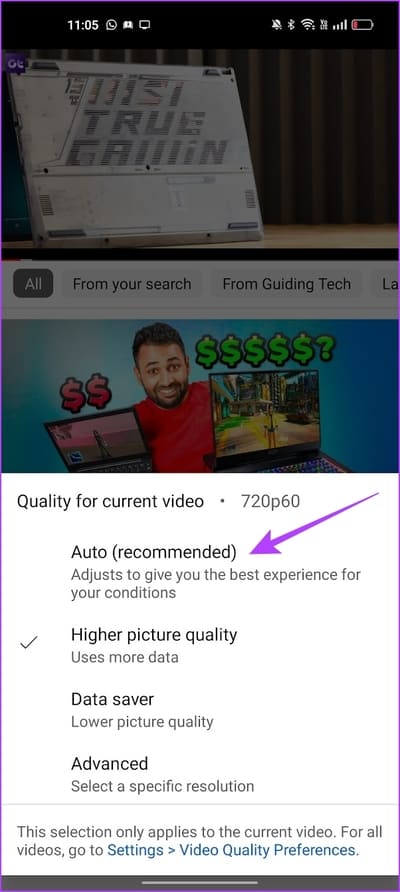
إذا لم تنجح أي من الطرق المذكورة أعلاه ، فقد حان الوقت للتحقق مما إذا كانت هناك مشكلة في اتصال الشبكة.
4. تحقق من اتصال الشبكة
يجب أن يكون لديك اتصال جيد بالإنترنت لعرض مقاطع الفيديو دون متاعب على تطبيق YouTube. سواء كنت متصلاً بشبكة Wi-Fi أو بيانات خلوية ، فإن قوة الإشارة الجيدة وخطة الإنترنت النشطة ضرورية لمشاهدة YouTube دون أي مشاكل. يمكن أن تحدث مشكلة “الجودة غير متوفرة” أيضًا بسبب خلل في الاتصال بالإنترنت ، لذا تأكد من إبقاء الإنترنت قيد الفحص.
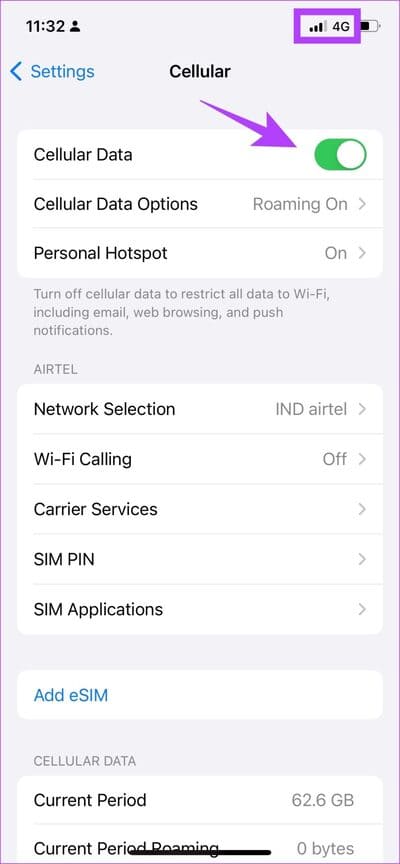
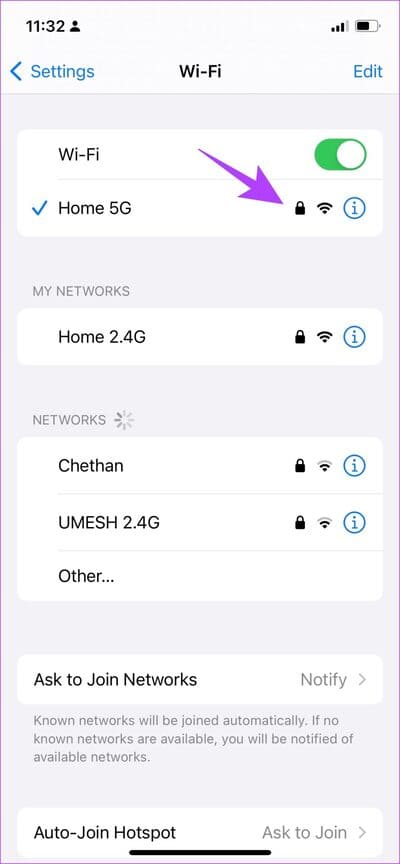
إذا لم يفلح ذلك أيضًا ، فحاول مسح ذاكرة التخزين المؤقت على تطبيق YouTube.
5. امسح ذاكرة التخزين المؤقت على YouTube (Android)
بينما تفوت أجهزة Apple هذه الميزة ، فإن الطريقة الرائعة لتنظيف الملفات غير المرغوب فيها في أحد التطبيقات هي مسح ذاكرة التخزين المؤقت على جهاز Android الخاص بك. يقوم YouTube ، تمامًا مثل جميع تطبيقات الإنترنت الأخرى ، بتجميع ذاكرة تخزين مؤقت وبيانات مؤقتة مخزنة في التطبيق.
لذلك ، في كل مرة تفتح فيها YouTube ، يتم تحميل بعض العناصر مسبقًا لتوفير بعض الوقت والبيانات. بمجرد أن يكون هناك الكثير من ذاكرة التخزين المؤقت المتراكمة ، فقد يؤدي ذلك إلى عدد قليل من الملفات غير المرغوب فيها التي تنفذ الأخطاء ، والتي قد تكون مسؤولة عن مشكلة “الجودة غير متوفرة” على YouTube. إليك كيفية حذفه.
الخطوة 1: الضغط لفترة طويلة على أيقونة تطبيق YouTube.
الخطوة 2: بمجرد وصولك إلى صفحة معلومات التطبيق ، انقر فوق مسح البيانات.
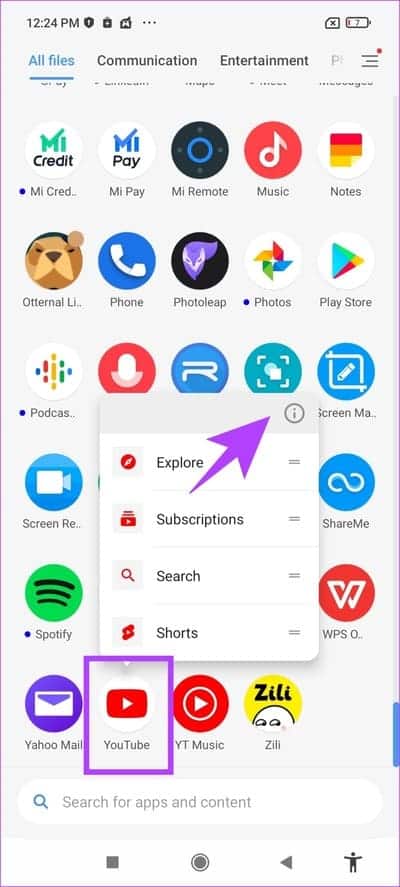
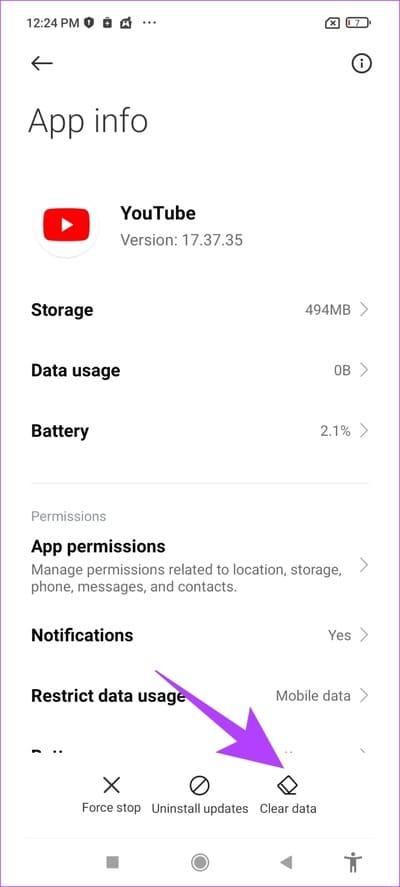
على الخطوة 3: الآن ، حدد مسح ذاكرة التخزين المؤقت.
الخطوة 4: اضغط على موافق للتأكيد.
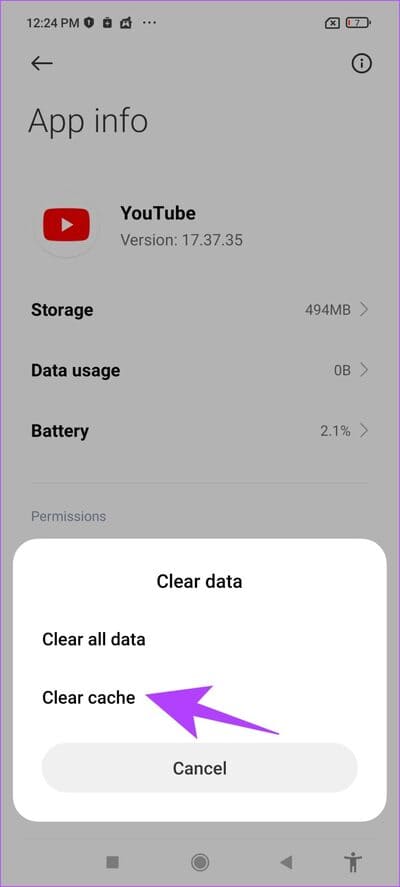
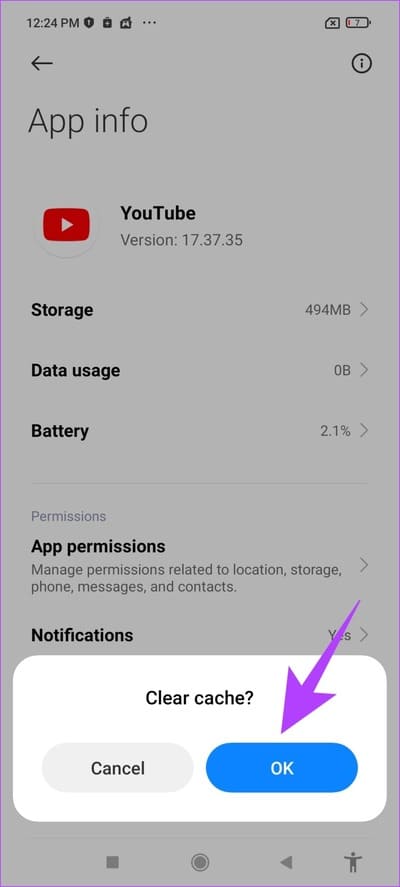
ومع ذلك ، إذا لم يؤد ذلك إلى حل المشكلة ، فتحقق مما إذا كان YouTube مستحقًا للتحديث.
6. تحديث YouTube
عندما يواجه المستخدمون مشكلة ، فإن معظمهم يتحدثون عنها في المنتديات وأقسام المراجعة في التطبيق. هذا يعني أن المطورين سيلاحظون المشكلة ويدفعون تحديث التطبيق.
لذلك ، إذا لم تنجح أي من الإصلاحات المذكورة أعلاه ، يمكنك محاولة تحديث تطبيق YouTube على أجهزة iPhone أو Android. نأمل أن يساعد هذا في حل مشكلة “الجودة غير متوفرة” على مقاطع فيديو YouTube.
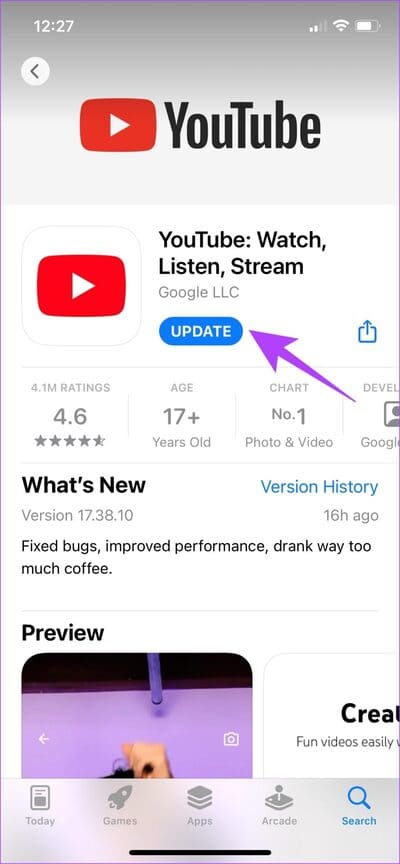
إذا لم تنجح أي من الطرق المذكورة أعلاه ، فيمكنك إعادة تثبيت YouTube كحل أخير.
7. إعادة تثبيت YouTube
إذا لم يتوفر تحديث جديد للتطبيق ، فإن أفضل خيار هو إزالة تطبيق YouTube. يؤدي هذا إلى حذف جميع عناصر التطبيق من هاتفك ، وبمجرد إعادة تثبيته مرة أخرى ، يتم تنزيلها جميعًا وتثبيتها حديثًا مرة أخرى.
بهذه الطريقة ، هناك فرصة للتخلص من الخطأ الذي يتسبب في مشكلة “الجودة غير متوفرة” على YouTube.
أعد تثبيت YouTube على iPhone
الخطوة 1: الضغط لفترة طويلة على أيقونة تطبيق YouTube. انقر فوق إزالة التطبيق.
الخطوة 2: الآن ، اضغط على حذف التطبيق. سيؤدي هذا إلى إلغاء تثبيت YouTube من جهاز iPhone الخاص بك.
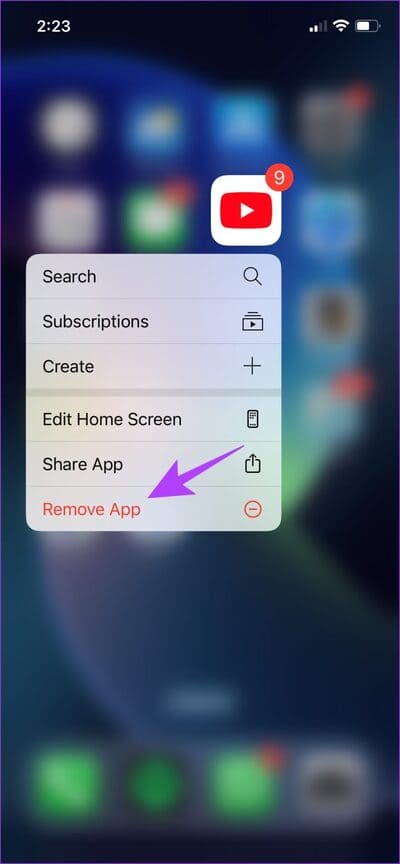
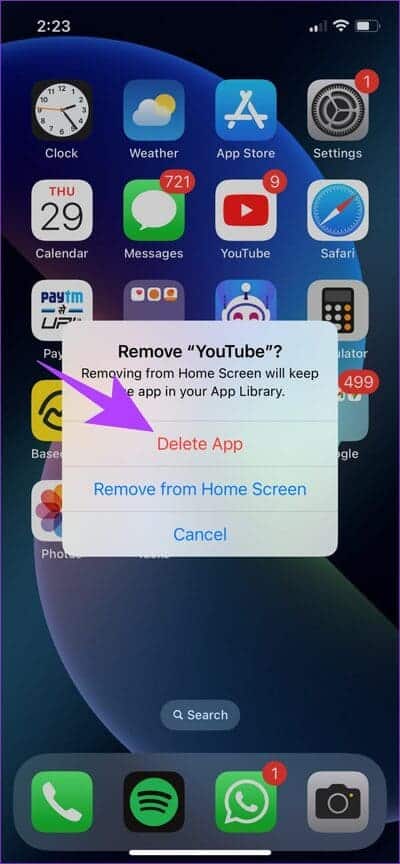
إلى الخطوة 3: قم بزيارة متجر التطبيقات باستخدام الرابط أدناه لتثبيت أحدث إصدار من YouTube.
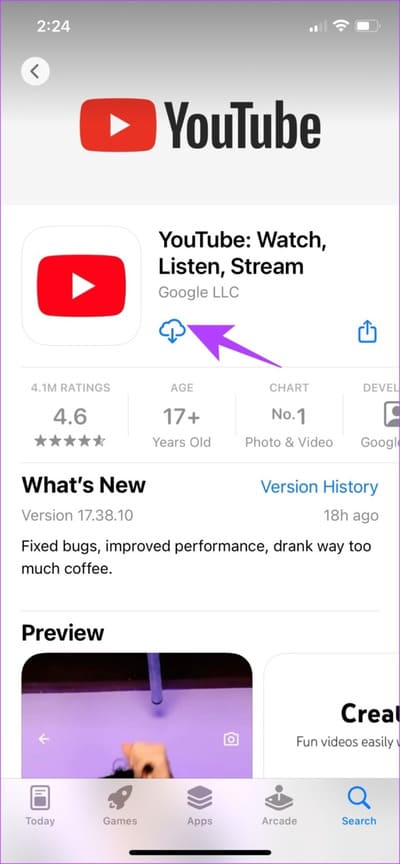
أعد تثبيت تطبيق YouTube على Android
YouTube هو تطبيق تم تحميله مسبقًا على أجهزة Android ، وبالتالي لا يمكن إلغاء تثبيته. ومع ذلك ، لديك خيار “إلغاء تثبيت التحديثات” لاستعادة التطبيق إلى الإصدار الأولي بعد تثبيته خارج الصندوق.
الخطوة 1: اضغط لفترة طويلة على أيقونة تطبيق YouTube وحدد المعلومات.
الخطوة 2: انقر فوق إلغاء تثبيت التحديثات.
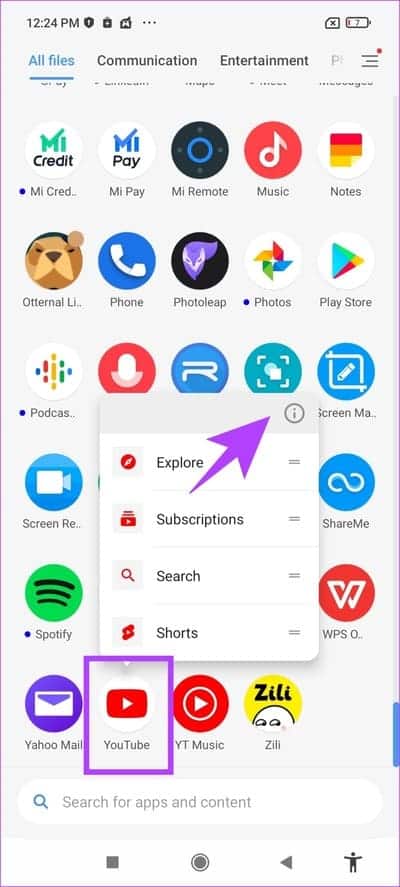
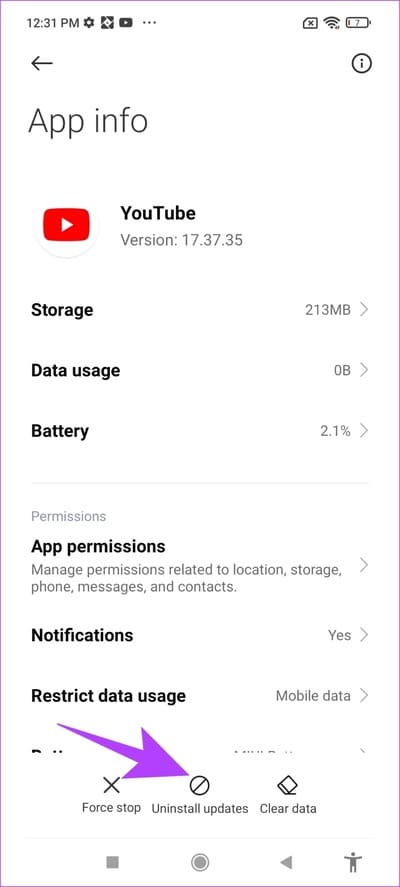
إلى الخطوة 3: الآن ، قم بزيارة متجر Play لتحديث تطبيقك إلى أحدث إصدار.
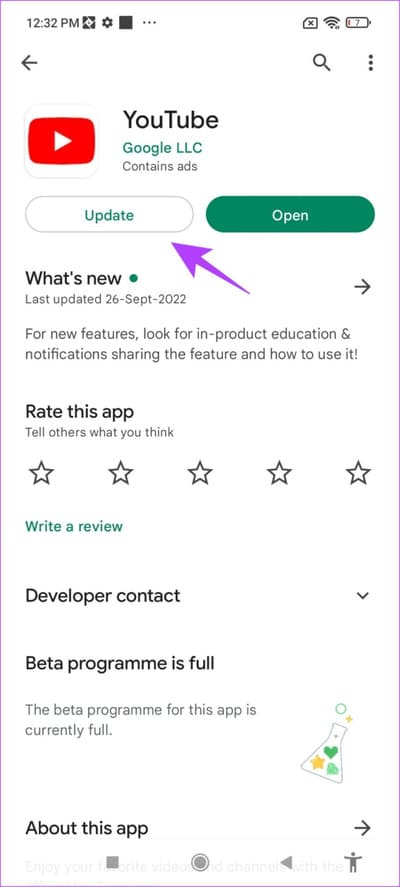
ها أنت ذا – هذا هو كل ما تحتاج إلى معرفته حول كيفية إصلاح مشكلة “الجودة غير متوفرة” على YouTube. إذا كان لديك أي أسئلة أخرى ، فقم بإلقاء نظرة على قسم الأسئلة الشائعة أدناه.
أسئلة وأجوبة حول الجودة غير متوفرة على مقاطع فيديو YOUTUBE
1. هل جودة 2160p متاحة على تطبيق YouTube لأجهزة iPhone و Android؟
نعم. تتوفر جودة الفيديو بدقة 2160 بكسل (4K) على تطبيق YouTube للشاشات المدعومة على iPhone و Android.
2. هل يمكنك تغيير جودة مقاطع الفيديو التي تم تنزيلها على موقع YouTube؟
نعم ، ولكن سيتم تنزيل الفيديو مرة أخرى بالجودة الجديدة ، وبالتالي استهلاك المزيد من البيانات.
لا تساوم مع الجودة
نأمل أن تساعدك هذه المقالة في التخلص من مشكلة “الجودة غير متوفرة” في تطبيق YouTube. نشعر بخيبة أمل حيال الطريقة التي غيّر بها YouTube ضوابط الجودة. يتطلب تحديد دقة معينة لمقطع فيديو الكثير من الجهد. نأمل أن يكون هناك بعض العمل وراء الكواليس لتحسين هذا الجزء من تجربة YouTube.